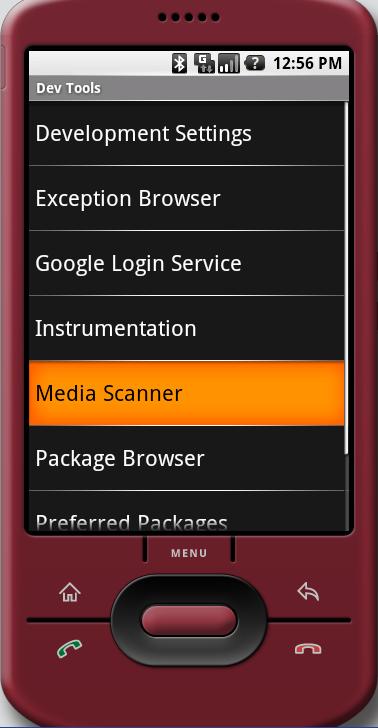Andorid開發中經常遇到與SD卡有關的調試,Android SDK+Eclipse提供了SD卡的模擬方法。使用方法如下:
1、創建一個SD卡鏡像文件。
打開cmd,輸入如下命令:
mksdcard 1024M sdcard.img
該命令會在當前目錄下生成一個sdcard.img文件,該文件就是Android模擬器的SD卡鏡像文件。
1024M表示1024兆,即該SD卡有1個G的容量,也可用K做單位(1M=1024K),K,M必須大寫。
目前Android支持8M~128G的SD卡。
2、運行帶有SD卡的模擬器
創建了SD卡鏡像文件,只是創建了一個文件,還不能在模擬器中直接用,要在模擬器中可看到該SD卡,方法有兩種,如下:
◆在cmd中,命令如下:
emulator -sdcard e:\sdcard.img
◆在Eclipse中,在Run->Run Configurations...菜單里面的Target標簽頁里面,輸入啟動參數,如下圖:
3、向SD卡中導文件
◆在cmd中,命令如下:
這會將本地當前目錄下的test.txt文件考到sdcard中,文件名不變。前一個test.txt是本地文件的路徑,sdcard是目的sdcard鏡像的文件名(去掉后綴)。
◆在Eclipse中,操作如下:
在設置了RUN的命令參數之后,RUN一個應用,然后使用DDMS的File Explorer工具導入導出文件。
打開DDMS工具:在Eclipse的Window->Open Perspective->Other...里面打開DDMS工具。
在DDMS的File Explorer標簽頁里面選擇sdcard目錄導入導出文件,如下圖:
4、在模擬器中使用SD卡中的文件
導入文件后,如果要在模擬器中訪問,還需要在模擬器中的Dev tools里面scan一下媒體文件,如下圖: